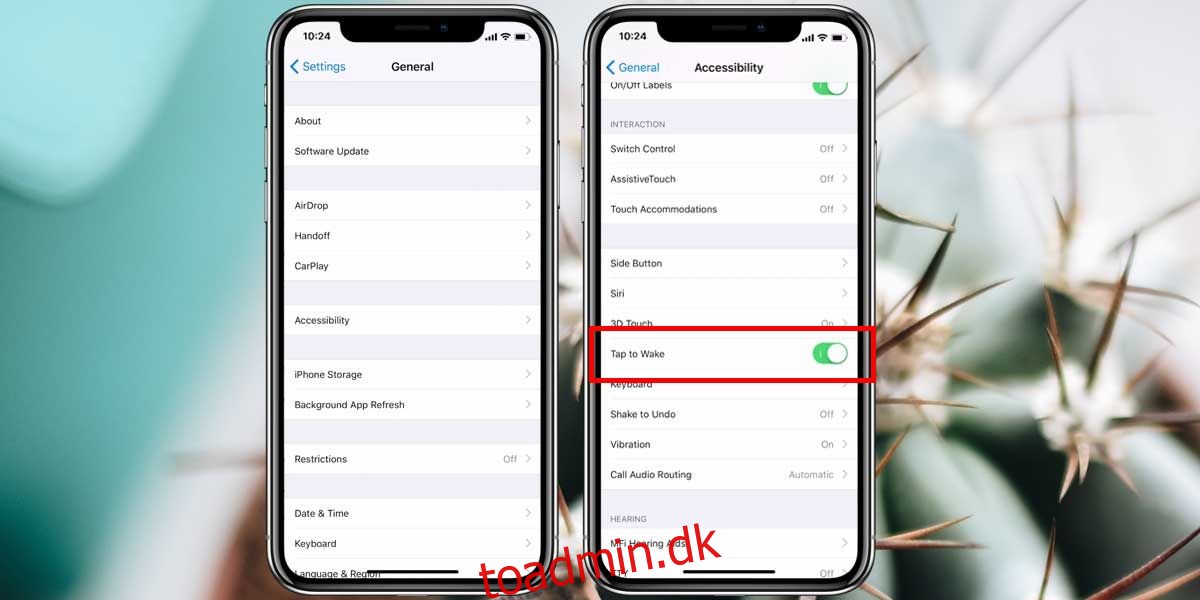Tap to Wake er en funktion, der længe har været en del af Android-telefoner. Andre versioner af denne funktion giver brugere med en Android-telefon mulighed for at dobbelttrykke på deres skærm for at låse den. iPhone har aldrig understøttet funktionen indtil iPhone X. Det er den første iPhone-model, der får tryk for at vågne. Tryk for at vække på iPhone X lader dig vække din skærm ved at trykke én gang på den. Det er en praktisk måde at vække din skærm på uden at skulle trykke på dvale/vågne-knappen på siden.
Tryk for at vågne på iPhone X
For at bruge tryk for at vågne på iPhone X behøver du kun trykke på skærmen. Det behøver ikke at være i en nedtonet tilstand, og du kan trykke hvor som helst for at bevægelsen kan registreres. Tryk for at vække låser ikke din enhed op. Du skal enten indtaste din adgangskode eller bruge Face ID til at låse din enhed op.
Hvis du bruger Face ID til at låse din enhed op, skal du være opmærksom på, at din telefon muligvis scanner dit ansigt, når du trykker på skærmen, og hvis den genkender dig, låser den din enhed op. For at undgå en utilsigtet oplåsning via Face ID, bør du aktivere opmærksomhedsbevidsthed i appen Indstillinger under Face ID & Adgangskode.
Deaktiver Tryk for at vågne på iPhone X
Tryk for at vågne på iPhone X minder meget om Siri-tilstanden, der altid lytter. Hvis din enhed altid ‘scanner’ efter et tryk på din skærm, vil den bruge mere batteri. Selvom iPhone X har to batterier, vil du måske stadig bevare batteriopladningen så meget som muligt. I så fald kan du deaktivere Tap to Wake på iPhone X.
Åbn appen Indstillinger og gå til Generelt> Tilgængelighed. Rul ned til sektionen Interaktion, og se efter kontakten Tryk for at vågne. Sluk den, og tryk på din skærm vil ikke længere vække din enhed.
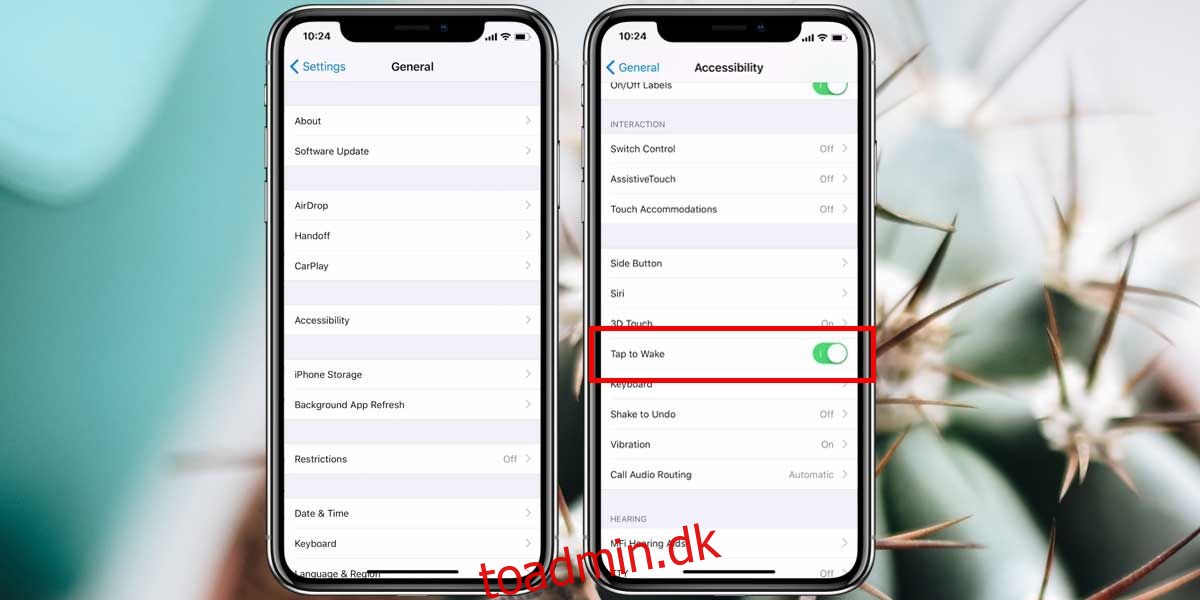
Tap for at vågne vil dræne dit batteri, men det kan også irritere dig, da dette ikke er en funktion, som iPhone-brugere er blevet betinget af at bruge. Funktionen kan resultere i, at du ved et uheld vækker din enhed, når du ikke vil. Udover at funktionen i sig selv bruger mere batteri, vil skærmen, der konstant vågner, når den ikke behøver det, også tage hårdt på batteriopladningen.
Vi skal også kommentere placeringen af denne indstilling. Som så mange ting i iOS 11 ser det ud til at være uhensigtsmæssigt placeret. Det ser ud til at være en tilgængelighedsfunktion, men den kan være bedre placeret under skærmens lysstyrke, hvilket er der, hvor automatisk lysstyrke også hører hjemme.